Setelah berhasil menginstal domain yang aman dengan sertifikat SSL pada Virtualmin maka kita melanjutkan dengan instalasi WordPress pada Virtualmin.
Instalasi WordPress pada Virtualmin adalah seperti pada penjelasan-penjelasan berikut ini
- Memilih domain pada menu List Virtual Servers
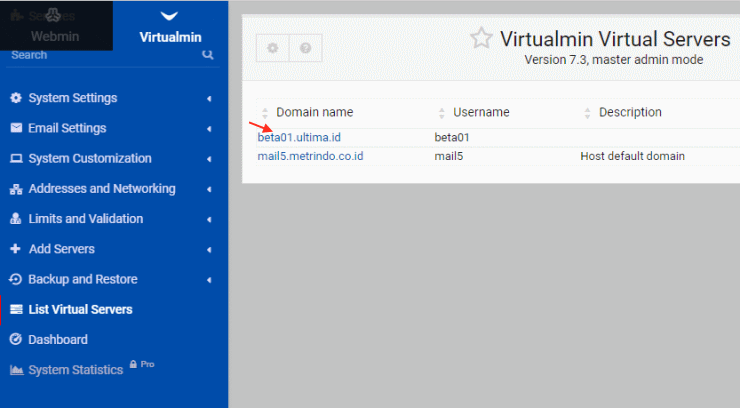
Kita login dengan user setingkat root kemudian masuk ke menu Lits Virtual Servers kemudian memilih domain yang akan kita install WordPressnya.

- Install Scripts
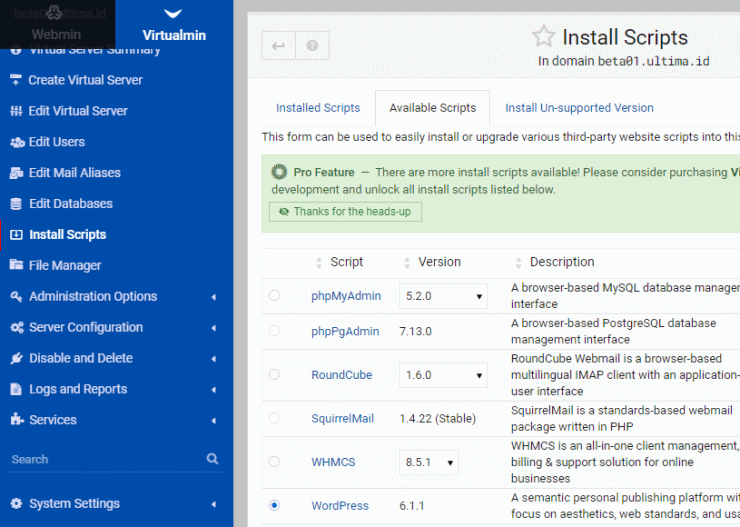
Kita kemudian menuju menu Install Scripts dan memilih WordPress seperti pada gambar di atas.

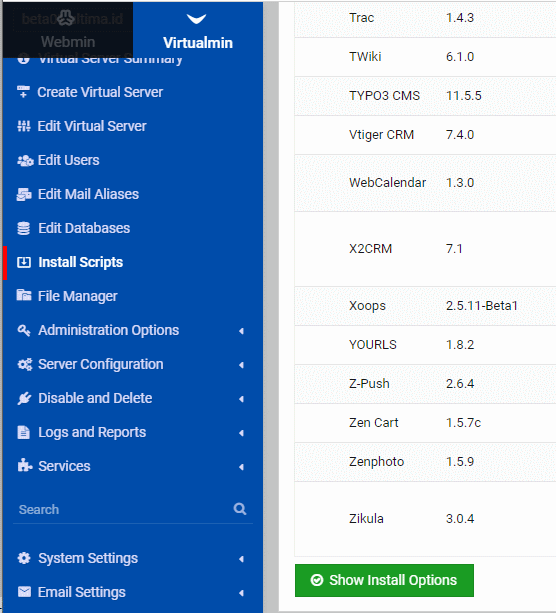
Kita kemudian scroll ke bawah dan mengklik Show Install Options.

- Install Now
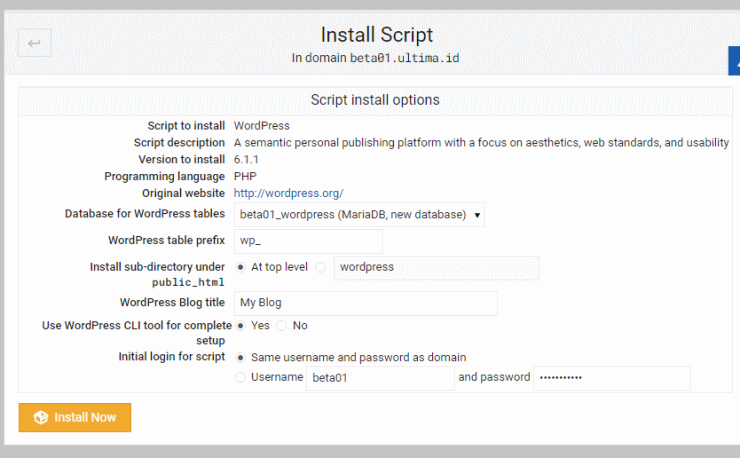
Kita kemudian melakukan pengisian sesuai kebutuhan setelah itu silahkan klik Install Now.

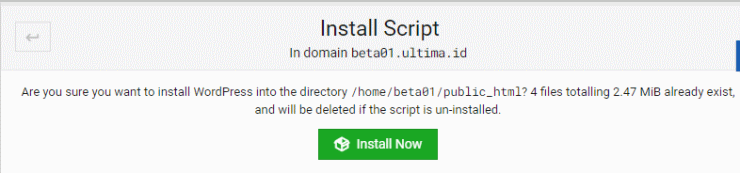
Kita melakukan klik Install Now lagi.

- Proses Instalasi WordPress
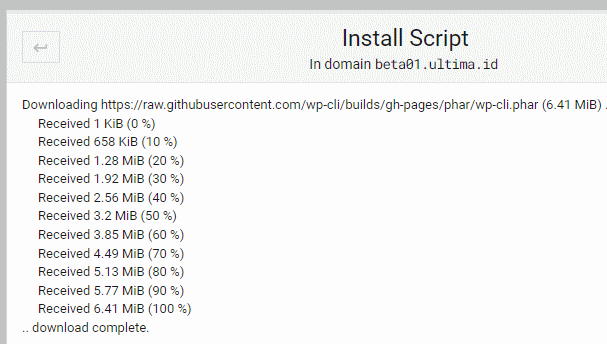
Virtualmin kemudian akan mendowload WordPress seperti pada gambar di atas.

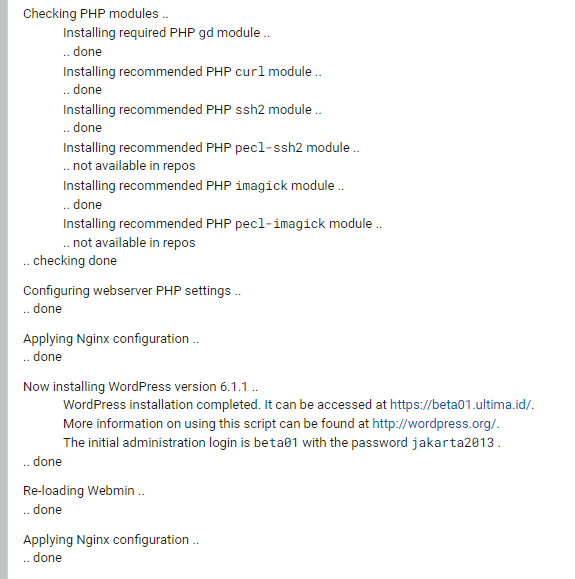
Virtualmin kemudian akan menginstall PHP extension sesuai kebutuhan, melakukan konfigurasi pada Nginx. mereload Webmin dan menyelesaikan konfigurasi Nginx.

- Masuk ke WP Admin
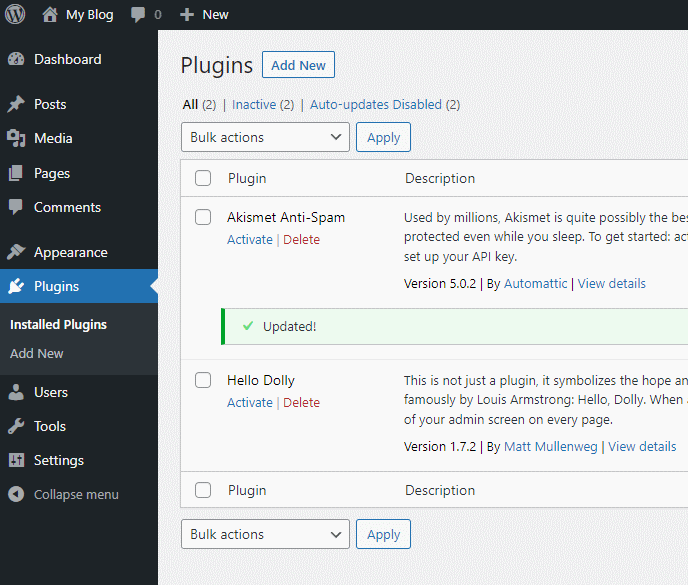
Kita kemudian masuk ke halaman administrasi WordPress seperti pada gambar di atas.
Informasi lebih lanjut silahkan mengunjungi
1. https://www.virtualmin.com/documentation/ .
2. https://www.virtualmin.com/documentation/tutorial/how-to-navigate-virtualmin/ .
Kunjungi www.proweb.co.id untuk menambah wawasan anda.
Instalasi WordPress pada Virtualmin

